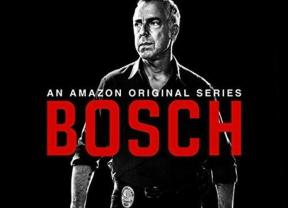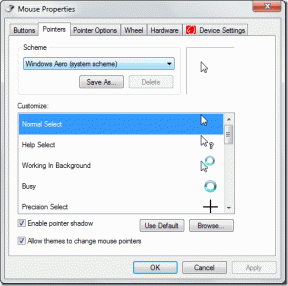Kako omogućiti i onemogućiti end-to-end enkripciju u Zoomu
Miscelanea / / November 29, 2021
Zoom se početkom ove godine suočio s dosta problema sa sigurnosnim pitanjima. S vremenom su drastično poboljšali svoju privatnost i sigurnost. Jedna sigurnosna značajka koju nekoliko korisnika zabrinutih za privatnost već dugo traži je end-to-end enkripcija za sastanke. Kao što je Zoom obećao, značajka je sada dostupna. Pitate se kako omogućiti end-to-end enkripciju na Zoomu? Ovdje pronađite svoj odgovor.

Iako je Zoom ranije omogućio enkripciju za pozive, uzbuna je bila oko dešifriranja sadržaja koji se događa na Zoom poslužiteljima pomoću tih generiranih ključeva. Sada s end-to-end enkripcijom (E2EE), ključeve za šifriranje generiraju sudionički strojevi i distribuiraju korištenjem javnih kriptografskih mehanizama. Dakle, Zoomovi poslužitelji imaju malo ili nimalo detalja o tim ključevima. Stoga ova nova značajka enkripcije nudi veću sigurnost.
Pogledajmo kako omogućiti i onemogućiti end-to-end enkripciju na Zoomu. Objava također pokriva što se događa omogućavanjem end-to-end enkripcije i trebate li je omogućiti.
Podržane platforme i računi za end-to-end enkripciju
Mogućnost end-to-end enkripcije dostupna je svim korisnicima Zooma, bez obzira na to imaju li besplatni ili plaćeni račun. Međutim, korisnici besplatnog/osnovnog računa morat će potvrditi svoj mobilni broj kada omoguće end-to-end enkripciju.
Od sada je Zoom end-to-end enkripcija dostupna na Zoom desktop klijentima (Windows i Mac), mobilnim aplikacijama (Android i iOS) i Zoom Rooms.
Bilješka: Ažurirajte svoje Zoom aplikacije prije korištenja ove značajke. Za ažuriranje mobilnih aplikacija, otvorite App Store (iOS) ili Google Play Store (Android) i potražite Zoom. Dodirnite Ažuriraj. Na desktop klijentu kliknite na ikonu slike profila i na izborniku odaberite Provjeri ažuriranje.
Zoom web klijent i usluge treće strane koje koriste Zoom SDK prema zadanim postavkama ne podržavaju E2EE. Slično, ako je sastanak end-to-end šifriran, korisnici s telefona, SIP/H.323 uređaja, lokalnih konfiguracija ili Lync/Skype klijenata neće se moći pridružiti.
Koraci za omogućavanje end-to-end enkripcije na Zoomu
Da biste omogućili E2EE, morate promijeniti postavku računa koja je moguća prijavom samo s web verzije Zooma. Možete ga promijeniti na razini korisnika, grupe ili računa.
Kako omogućiti end-to-end enkripciju na korisničkoj razini
Evo koraka u detalje:
Korak 1: Idite na Povećaj stranicu za prijavu. Prijavite se s podacima svog Zoom računa. Bit ćete preusmjereni na stranicu Zoom računa.
Korak 2: Kliknite na Postavke na lijevoj ploči.

3. korak: Na kartici Sastanak kliknite na Sigurnost.

4. korak: Pomaknite se prema dolje i omogućite prekidač pored Dopusti korištenje end-to-end enkripcije.

5. korak: Od vas će se tražiti da potvrdite svoj broj. Dakle, da, morate učiniti ono što je potrebno.

6. korak: Nakon provjere, morat ćete odabrati zadanu vrstu šifriranja na istoj stranici. Označite okvir pored Enkripcija od kraja do kraja. Kliknite na gumb Spremi.

Savjet stručnjaka: Saznati kako promijeniti ime u Zoomu na mobitelu i PC-u.
Također na Guiding Tech
Kako omogućiti end-to-end enkripciju za grupe
Korak 1: Otvori Povećaj stranicu za prijavu. Prijavite se koristeći podatke računa administratora.
Korak 2: Na lijevoj ploči kliknite na Upravljanje korisnicima > Upravljanje grupom.

3. korak: Kliknite na grupu za koju želite omogućiti end-to-end enkripciju. Kliknite na Postavke.
4. korak: Na kartici Sastanak kliknite na Sigurnost. Omogućite prekidač pored Dopusti korištenje end-to-end enkripcije. Odaberite Enkripcija od kraja do kraja. Kliknite na Spremi.
Kako omogućiti end-to-end enkripciju na razini računa
Korak 1: Prijavite se koristeći podatke administratora na Povećaj stranicu za prijavu.
Korak 2: Kliknite Upravljanje računom na lijevoj ploči. Zatim kliknite na Postavke računa.

3. korak: Kliknite karticu Sastanak. U odjeljku Sigurnost potražite postavku Dopusti korištenje end-to-end enkripcije. Omogućite prekidač pored njega. S popisa opcija odaberite Enkripcija od kraja do kraja. Kliknite na Spremi.
Bilješka: Zoom bi mogao promijeniti korake u budućnosti. Tako i učini provjerite korake na stranici podrške za Zoom za end-to-end enkripciju.
Kako onemogućiti end-to-end enkripciju na Zoomu
Da biste onemogućili end-to-end enkripciju, odaberite Enhanced enkription umjesto End-to-end enkripcije u gornjim koracima. U slučaju da želite potpuno isključiti enkripciju, onemogućite prekidač pored Dopusti korištenje end-to-end enkripcije.

Kako provjeriti je li Zoom sastanak šifriran od kraja do kraja
Kada je Zoom sastanak šifriran od kraja do kraja, svi će sudionici vidjeti ikonu zelenog štita s lokotom u sredini u gornjem lijevom kutu desktop klijenta. I normalni sastanci imaju ikonu zelenog štita, ali s kvačicom unutar nje.

Sudionici također mogu provjeriti sigurnosni kod sastanka kod domaćina. Najbolja praksa može biti da domaćin pročita kod naglas kako bi ga svi mogli provjeriti. Za prikaz koda kliknite na zelenu ikonu lokota u gornjem lijevom kutu Zoom desktop aplikacije. Zatim kliknite na Potvrdi.

Savjet: Ne znate lozinku za Zoom sastanak? Pogledajte naš vodič na kako pronaći lozinku za Zoom sastanak na mobitelu i računalu.
Na mobilnim aplikacijama Zoom vidjet ćete E2EE tekst na vrhu sastanka. Dodirnite ga za prikaz koda sastanka.

Također na Guiding Tech
Kakav utjecaj ima end-to-end enkripcija na Zoom sastanke
Zoom je uvođenje end-to-end enkripcije u četiri faze. Nažalost, omogućavanje end-to-end enkripcije u trenutnoj fazi, tj. faza 1, onemogućit će određene značajke u Zoomu. to su:
- Mogućnost pridruživanja sastanku prije domaćina
- Snimanje u oblaku
- Streaming
- Transkripcija uživo
- Sobe za odmor
- Anketa
- Privatni razgovor 1:1
- Reakcije na sastanak
Nadamo se da će te značajke biti vraćene u budućim fazama end-to-end enkripcije.
Koliko korisnika se može pridružiti Zoom Enkriptiranim sastancima s kraja na kraj
Maksimalno do 200 sudionika može se pridružiti Zoom end-to-end šifriranom sastanku. To neće utjecati na korisnike koji imaju Basic ili Pro planove, koji ionako dopuštaju samo 100 sudionika. Ali to bi mogao biti problem za poslovne ili poslovne pretplatnike koji dopuštaju 300 do 500 sudionika.
Savjet: Provjeri 9 savjeta za video konferencije na Zoomu.
Također na Guiding Tech
Kada biste trebali omogućiti end-to-end enkripciju na Zoomu
Kao što ste vidjeli gore, omogućavanje E2EE onemogućuje određene važne značajke. Ako se slažete s tim, možete omogućiti end-to-end enkripciju na svim svojim sastancima na kojima želite poboljšanu sigurnost. Ali ako su te značajke važne, trebali biste izbjegavati omogućavanje end-to-end enkripcije dok se potpuno ne uvede.
sljedeće: Želite li podijeliti videozapis zajedno sa njegovim zvukom u Zoomu, Microsoft Teams ili Google Meetu? Saznajte kako to postići na sljedećoj poveznici.